Брисање лозинке приликом уласка у Одноклассники
Да би се потврдило право приступа личном профилу на друштвеној мрежи Одноклассники, успостављен је систем аутентикације корисника. То подразумева додељивање јединственог пријава сваком новом учеснику пројекта, који може бити корисничко име, е-маил адреса или број телефона наведен приликом регистрације, као и постављање лозинке за пријаву на вашу страницу. Повремено уносимо ове податке у одговарајућа поља на ОК сајту и наш претраживач их памти. Да ли је могуће избрисати лозинку приликом уласка у Однокласснике?
Садржај
Уклоните лозинку приликом уласка у Одноклассники
Без сумње, функција памћења лозинки у Интернет претраживачима је веома погодна. Не морате да уносите бројеве и слова сваки пут када уносите свој омиљени ресурс. Али ако неколико људи има приступ вашем рачунару или сте посетили сајт Одноклассника са неког другог уређаја, онда сачувана кодна реч може довести до цурења личних информација које нису намењене за туђи гас. Погледајмо заједно како да уклонимо лозинку при уласку у ОК користећи пример пет најпопуларнијих претраживача.
Мозилла фирефок
Бровсер Мозилла фирефок је најчешћи у свету рачунара међу бесплатним софтвером ове врсте, а ако унесете своју личну Одноклассники страницу кроз њу, онда треба да следите упутства испод да бисте уклонили вашу лозинку. Успут, на овај начин можете уклонити било коју кодну ријеч из било које пријаве спремљене од стране овог прегледника.
- Отворите веб страницу Одноклассника у прегледнику. Са десне стране странице посматрамо блок ауторизације корисника са сачуваним корисничким именом и лозинком, свако ко има приступ рачунару само кликне на дугме „Пријава“ и уђе у свој профил у реду. Оваква ситуација нам не одговара, тако да почињемо да делујемо.
- У горњем десном углу претраживача налазимо икону са три хоризонталне траке и отварамо мени.
- У падајућој листи параметара кликните на ЛМБ на линији „Сеттингс“ и пређите на одељак који нам је потребан.
- У поставкама прегледача пређите на картицу "Приватност и заштита" . Тамо ћемо наћи оно што тражимо.
- У следећем прозору идемо до блока „Логинс анд Пассвордс“ и кликните на икону „Савед Логинс“ .
- Сада видимо све рачуне различитих локација које је наш прегледач сачувао. Прво, укључите приказ лозинки.
- У малом прозору потврђујемо вашу одлуку да омогућите видљивост лозинки у поставкама претраживача.
- Налазимо се у листи и бирамо колону са подацима вашег профила у Одноклассники. Наше манипулације завршавамо кликом на дугме "Избриши" .
- Готово! Поново покрените прегледник, отворите страницу своје омиљене друштвене мреже. Поља у секцији за аутентификацију корисника су празна. Сигурност вашег профила у Одноклассники је поново на одговарајућој висини.
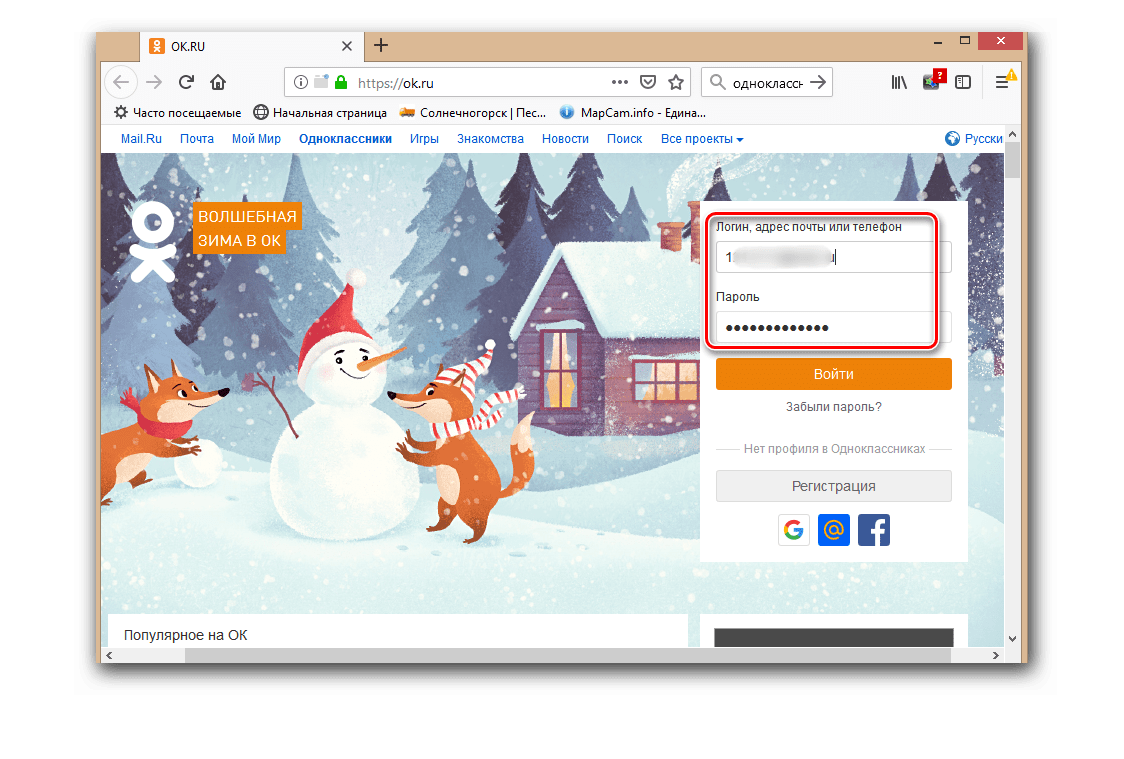
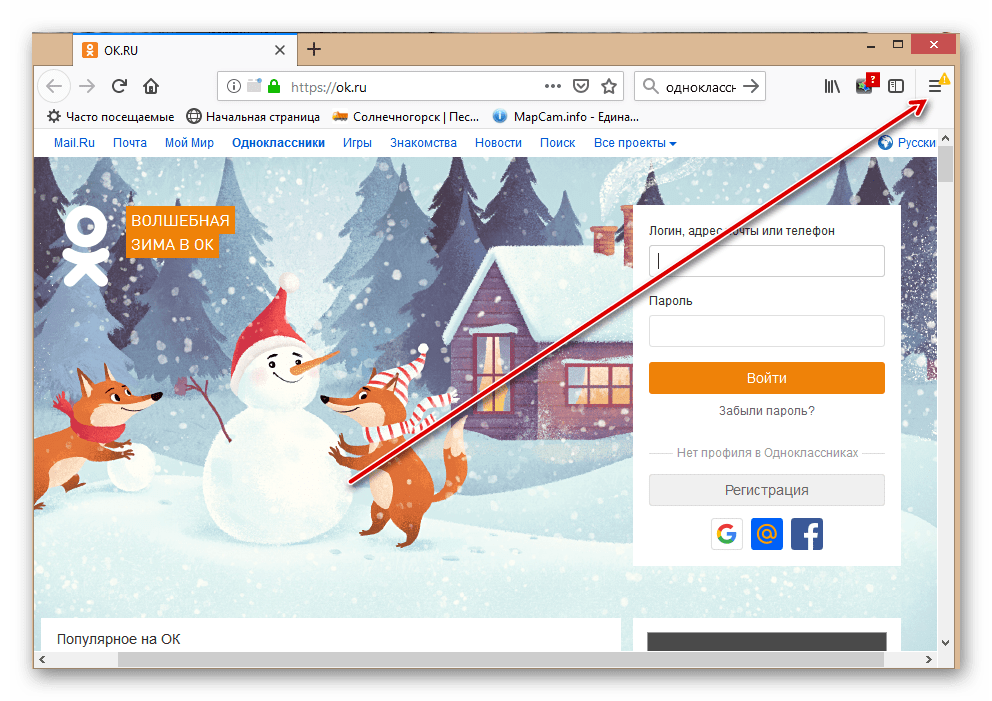
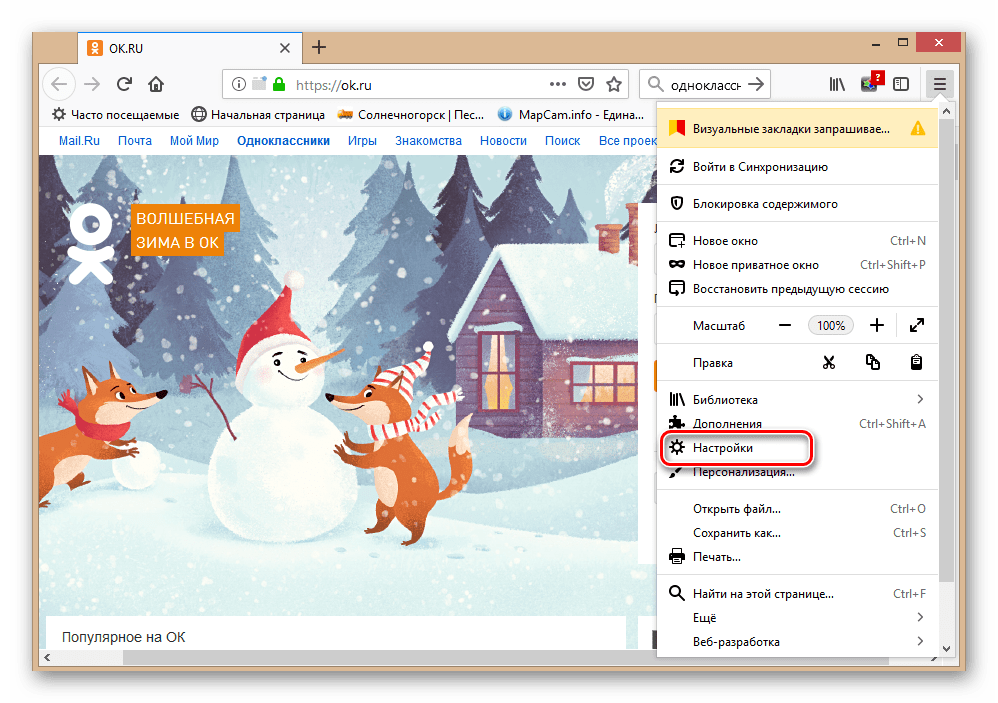
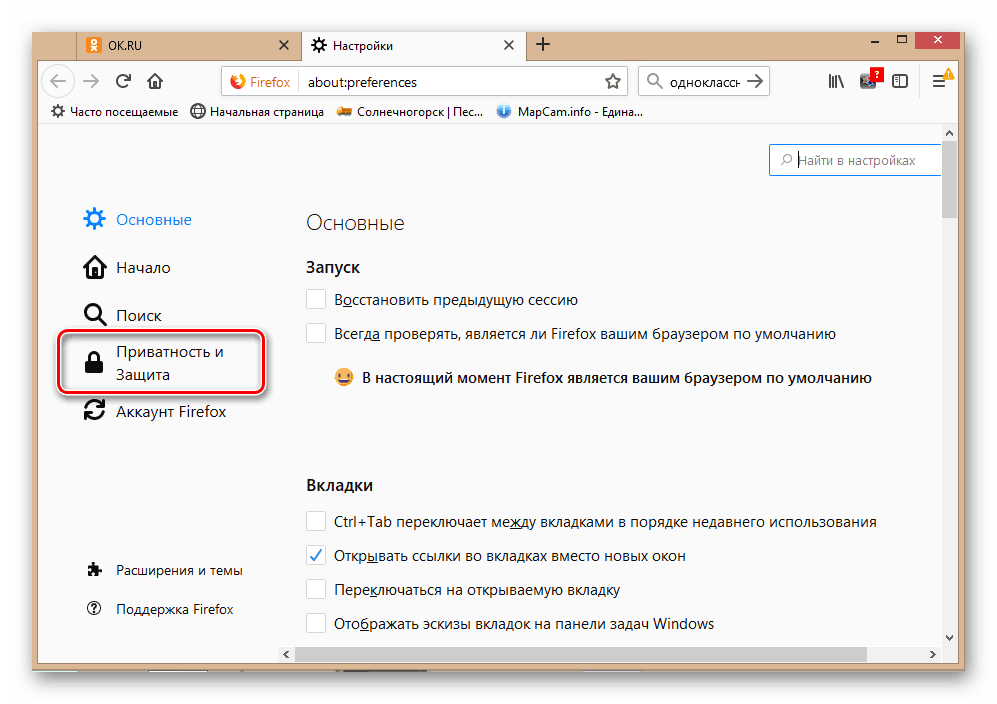
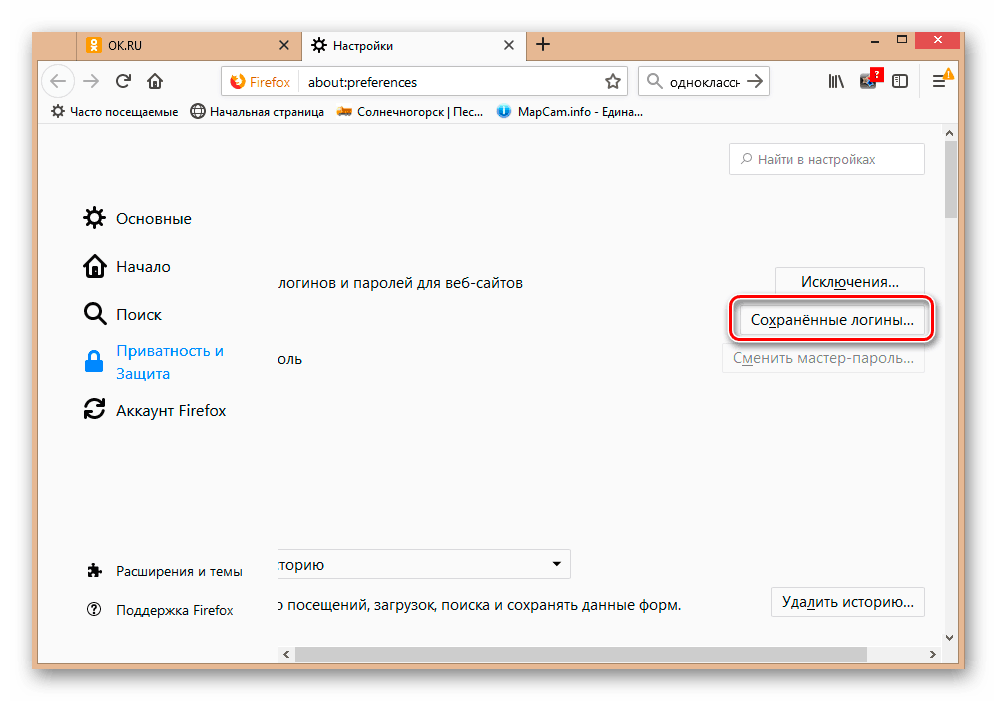

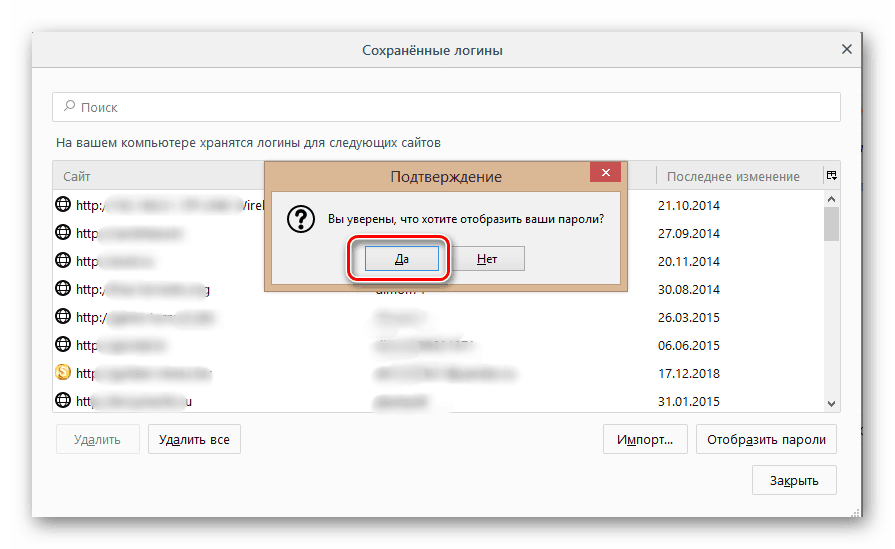
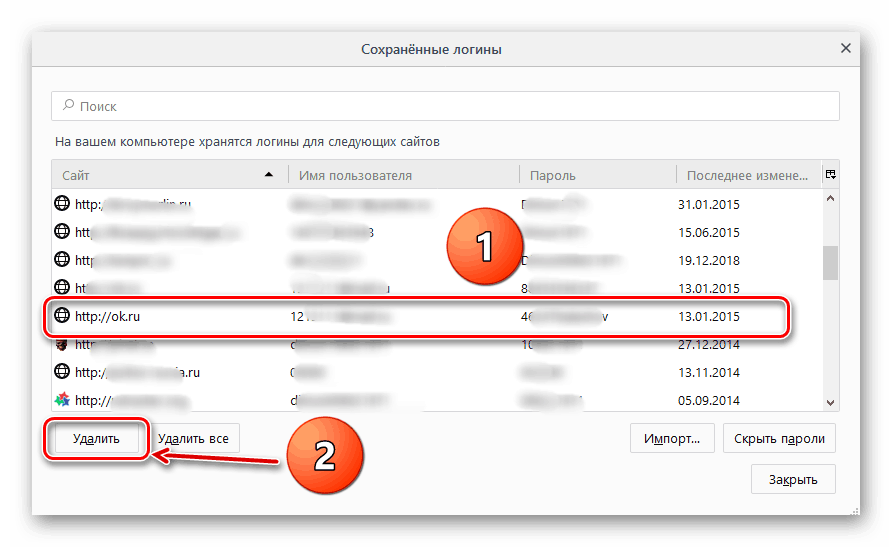
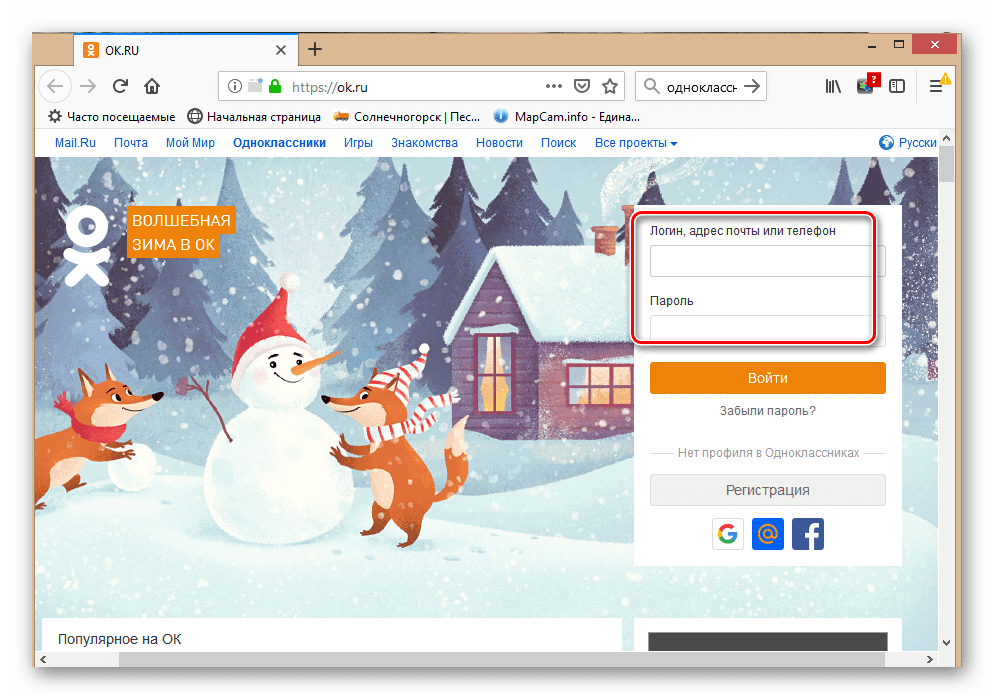
Гоогле цхроме
Ако је прегледач инсталиран на рачунару или лаптоп рачунару Гоогле цхроме затим уклоните лозинку при уласку у Одноклассники је такође прилично једноставна. Само неколико кликова мишем, и имамо циљ. Покушајмо заједно да решимо проблем.
- Покрените претраживач, у горњем десном углу прозора програма, кликните на икону услуге са три тачке вертикално једна изнад друге, која се зове "Постављање и управљање Гоогле Цхроме-ом" .
- У менију који се појави, кликните на колону "Сеттингс" и дођите до конфигурационе странице Интернет претраживача.
- У следећем прозору, кликните на линију "Пассвордс" и пређите на овај одељак.
- У листи сачуваних корисничких имена и лозинки налазимо податке вашег рачуна у Одноклассницима, лебдимо мишем преко иконе са три тачке „Више акција“ и кликнемо на њу.
- Остаје у менију који се појави, изаберите колону "Избриши" и успешно уклоните лозинку сачувану у меморији претраживача са ваше странице у ОК.
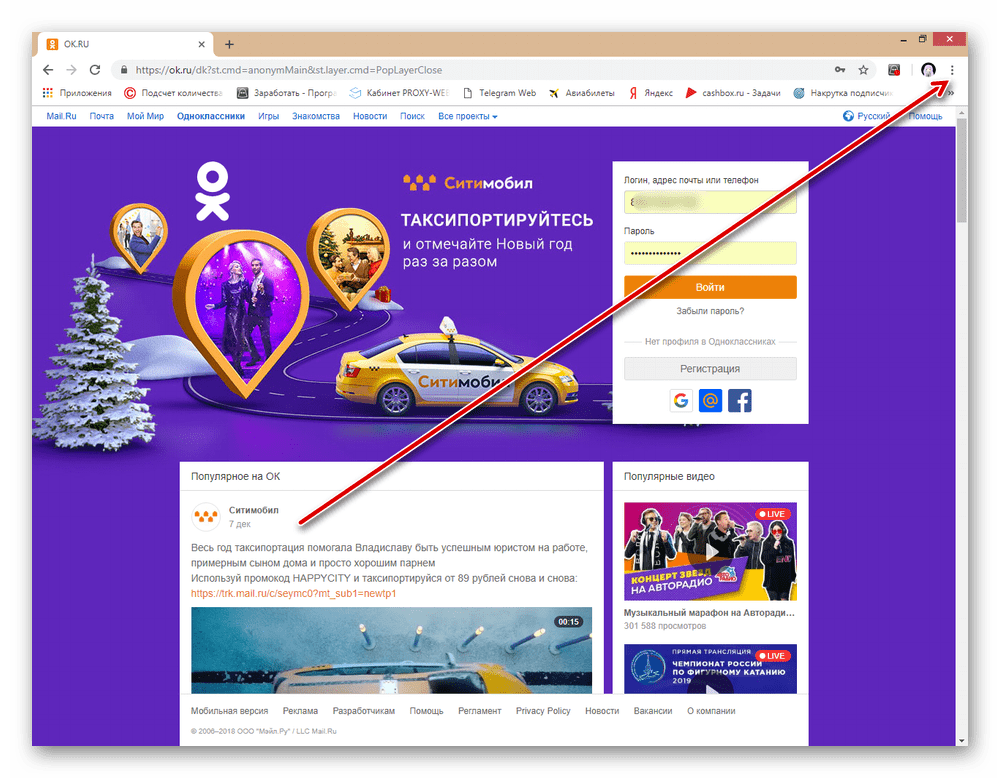
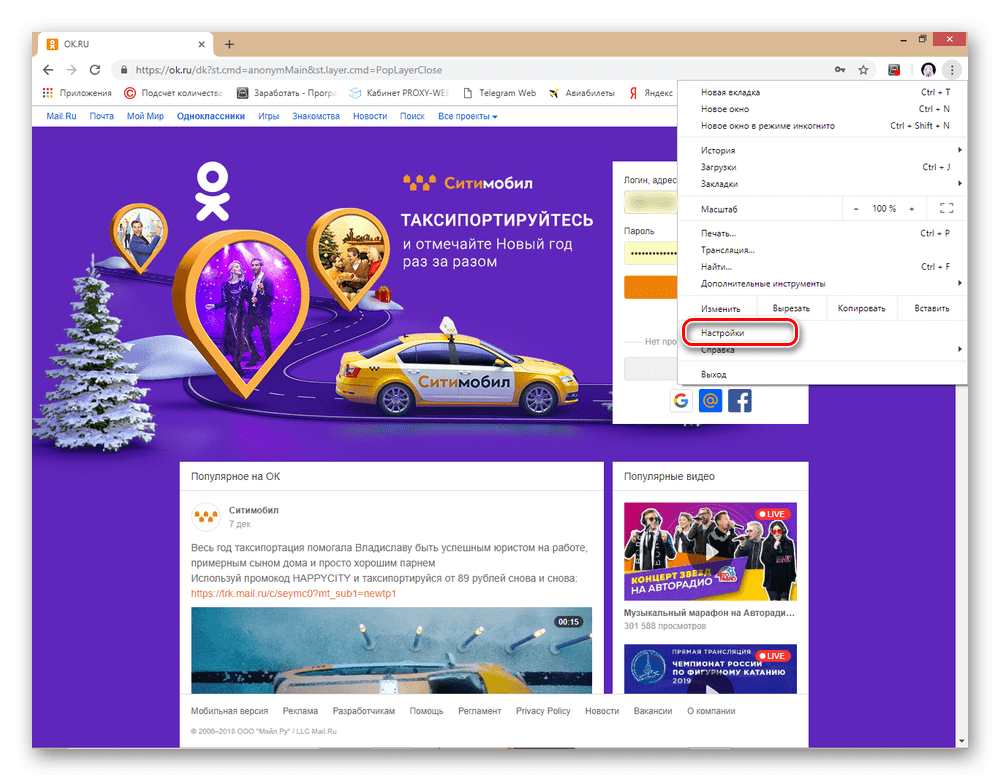
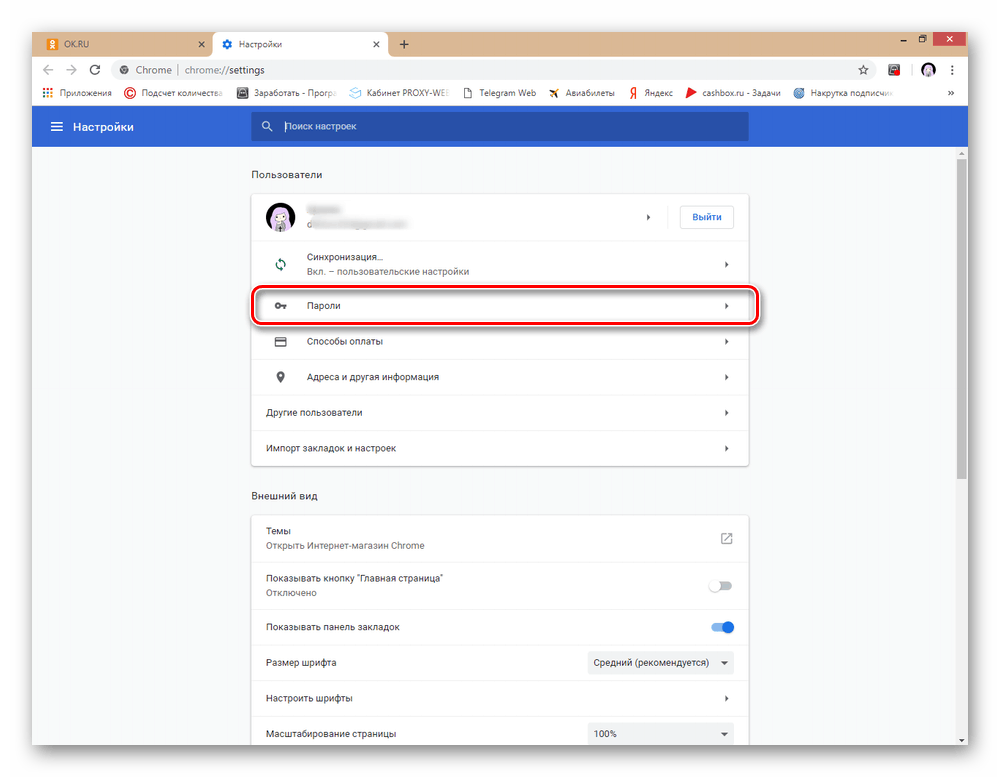
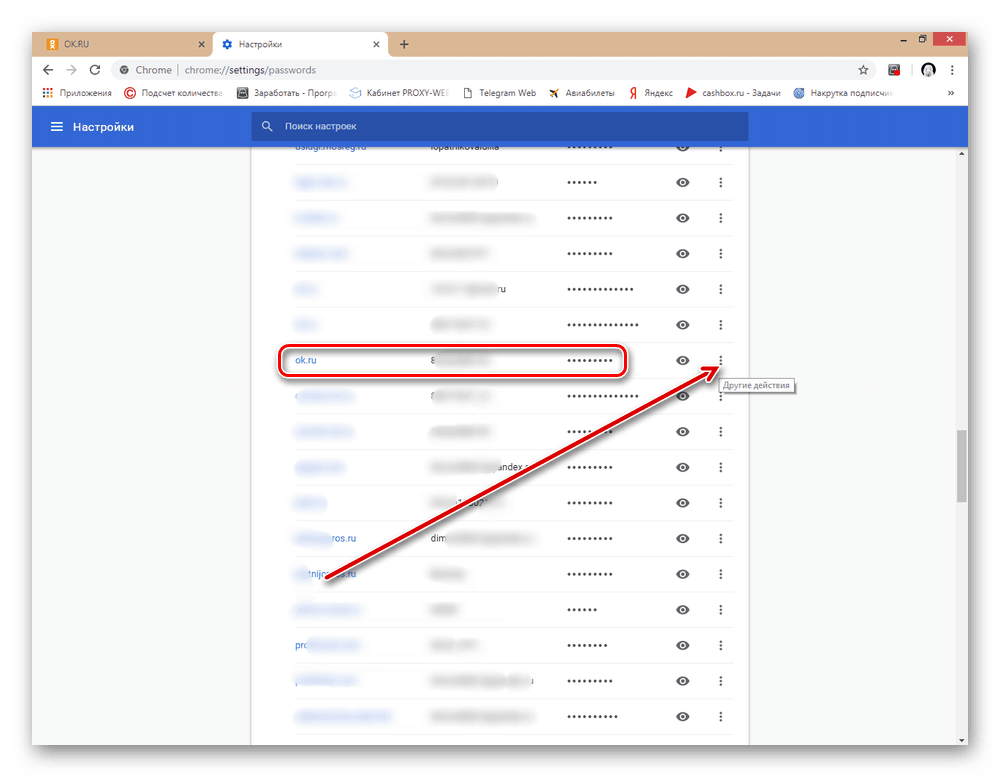
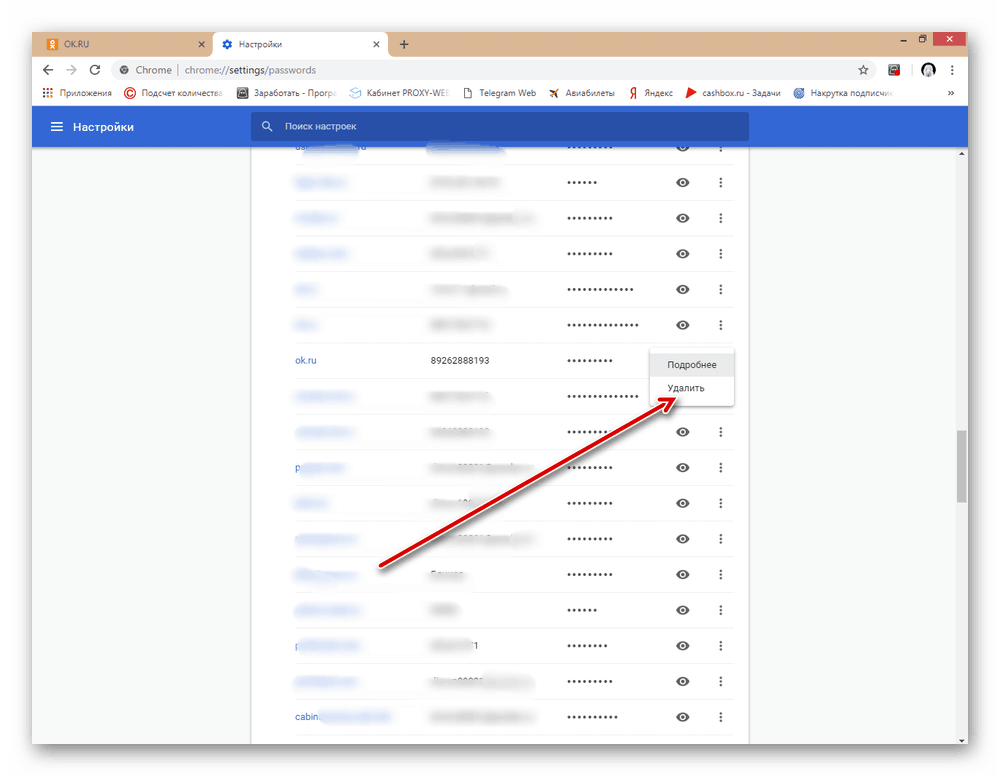
Опера
Ако користите претраживач за сурфовање вебом на огромним просторима глобалне мреже Опера затим за брисање лозинке приликом уласка у Одноклассники особни профил, довољно је направити неке једноставне манипулације у програмским поставкама.
- У горњем левом углу претраживача кликните на дугме са логотипом програма и идите на блок "Конфигурисање и управљање Опера" .
- Ставку „Подешавања“ налазимо у отвореном менију, где ћемо решити настали проблем.
- На следећој страници проширите картицу Напредно да бисте пронашли део који нам је потребан.
- У приказаној листи параметара изаберите колону „Сецурити“ и кликните на њу са ЛМБ.
- Идемо до одељења „Лозинке и обрасци“ , где посматрамо линију коју треба да одемо до спремишта кодних речи претраживача.
- Сада у блоку “Ситес витх савед пассвордс” тражимо податке из Одноклассника и кликнемо на икону “Отхер ацтионс” на овој линији.
- У падајућој листи кликните на "Избриши" и успешно се ослободите нежељених информација у меморији интернет претраживача.
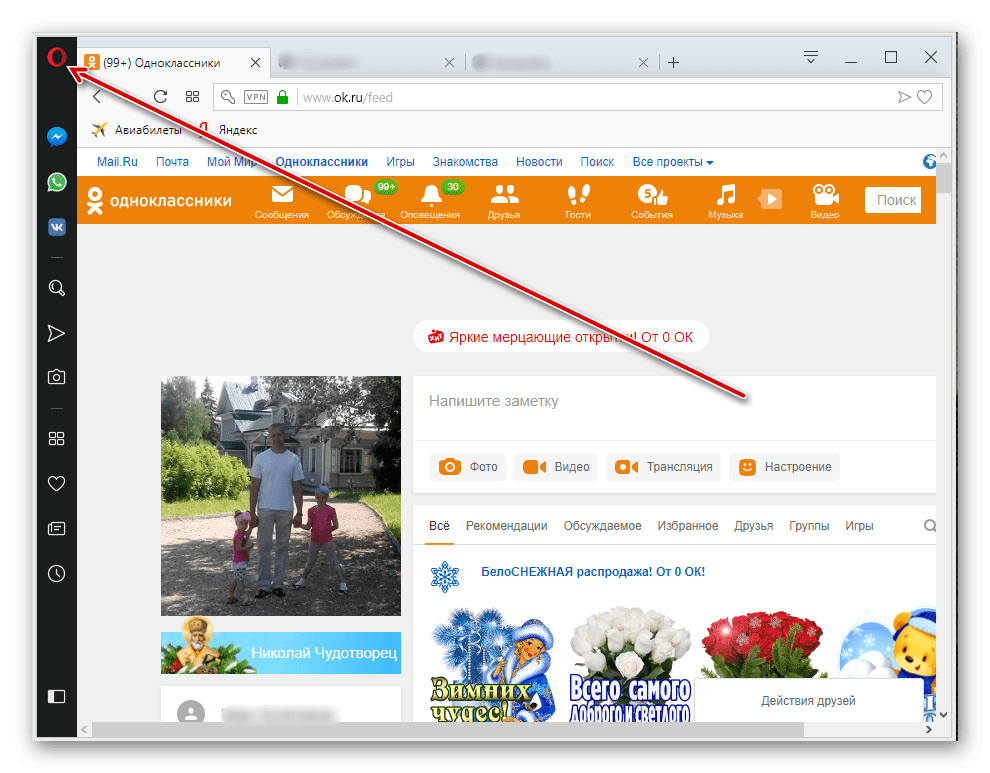
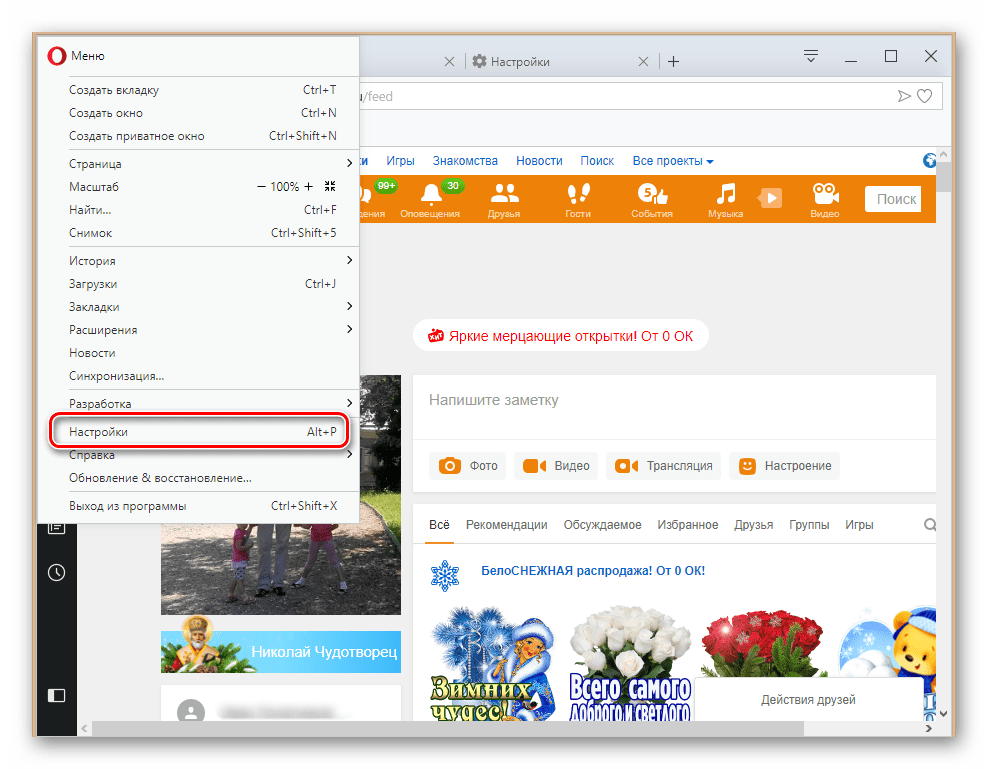
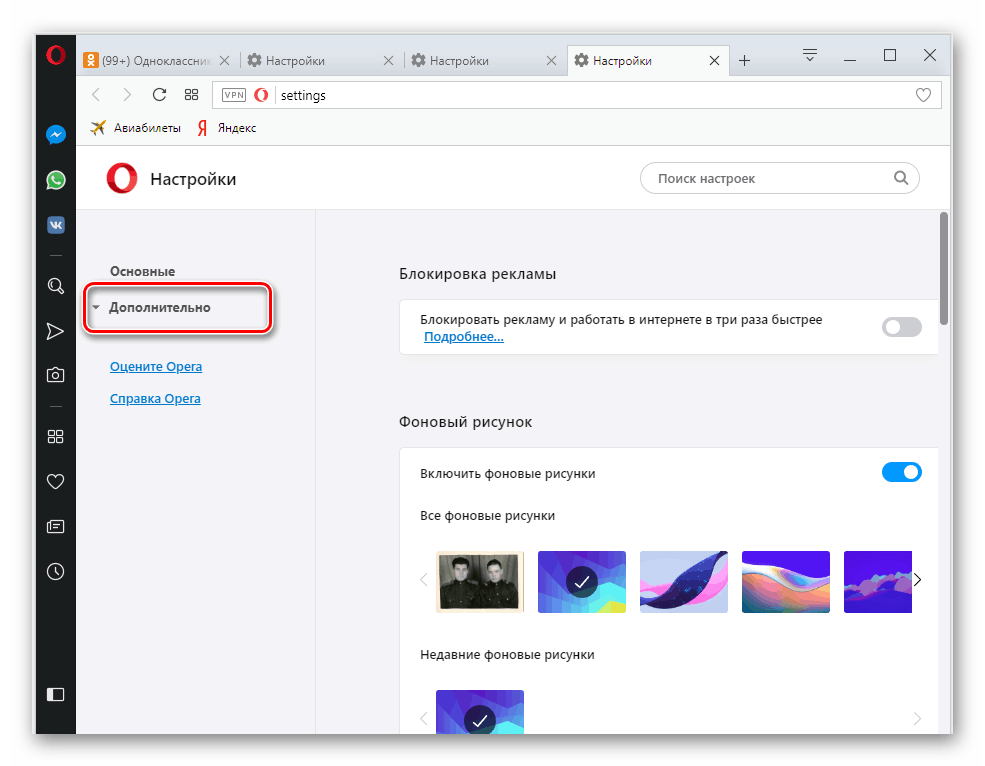
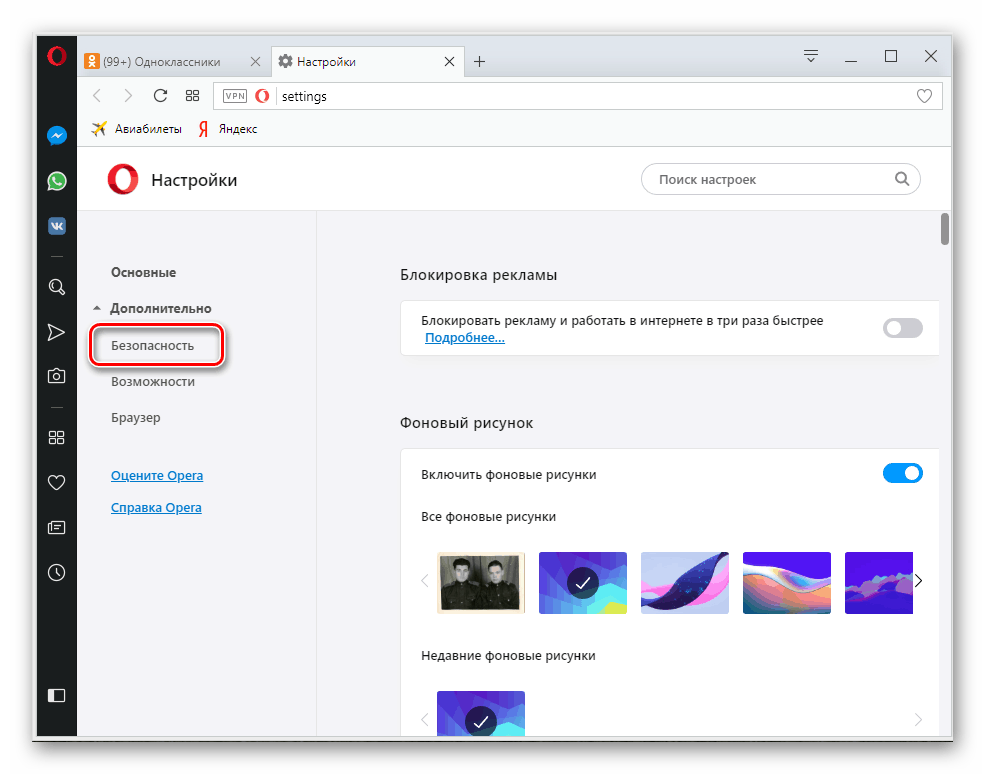
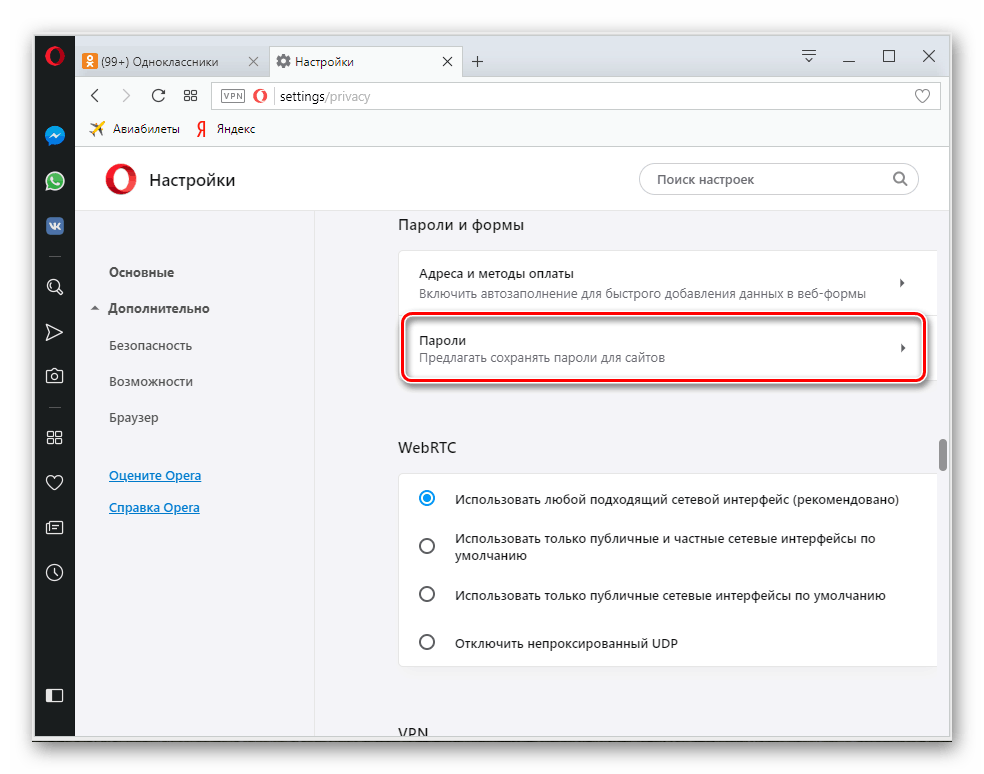
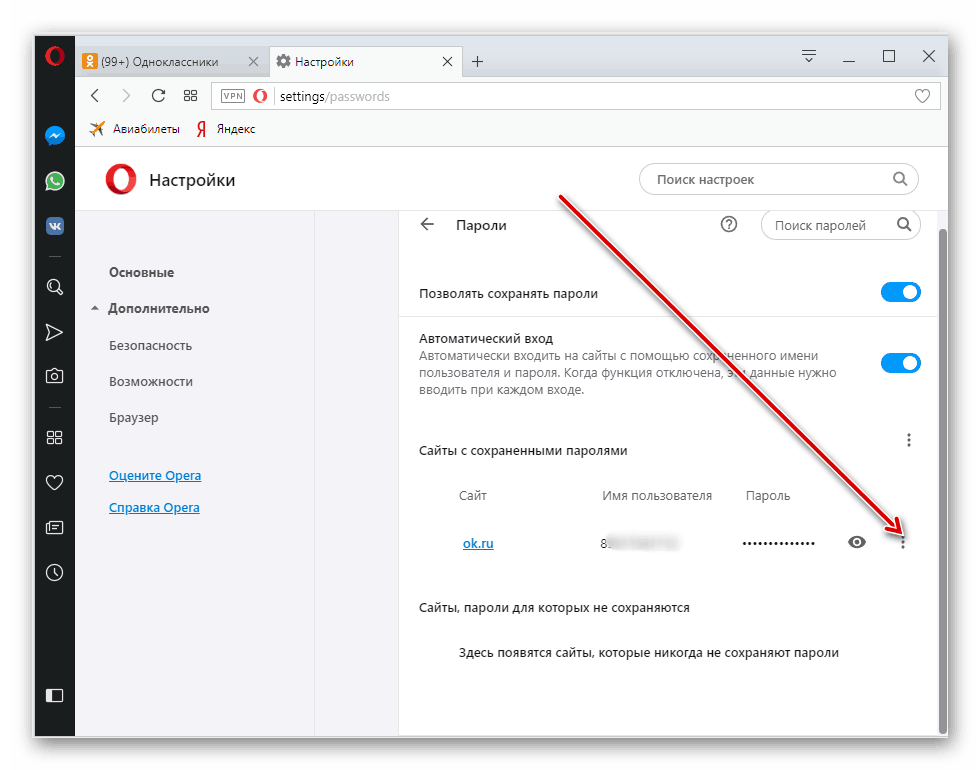
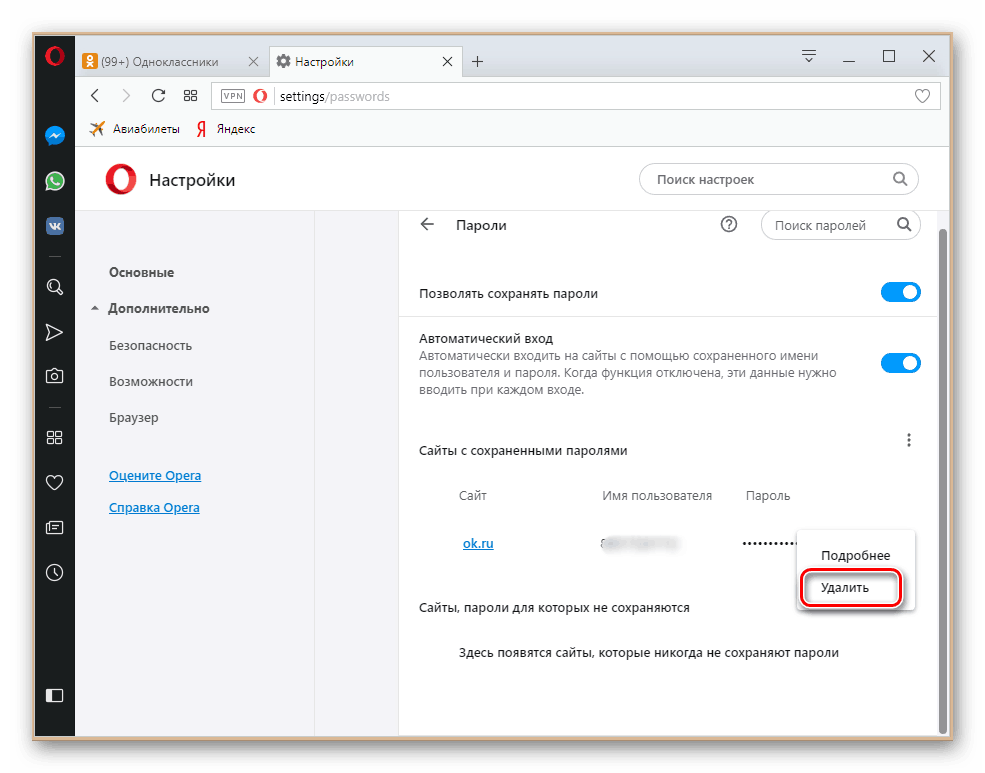
Иандек Бровсер
Интернет претраживач из Иандека направљен је на идентичном мотору са Гоогле Цхроме-ом, али ћемо погледати овај примјер како бисмо довршили слику. Заиста, у интерфејсу између стварања Гооглеа и Иандек Бровсер Постоје значајне разлике.
- На врху претраживача кликните на икону са три шипке поредане хоризонтално да бисте ушли у поставке програма.
- У менију који се појави, изаберите колону "Пассворд Манагер" .
- Поставите показивач миша на линију са адресом локације Одноклассники и ставите квачицу у мало поље са леве стране.
- На дну се налази дугме "Делете" , које кликнемо. Ваш налог на рачуну у ОК уклоњен је из прегледача.
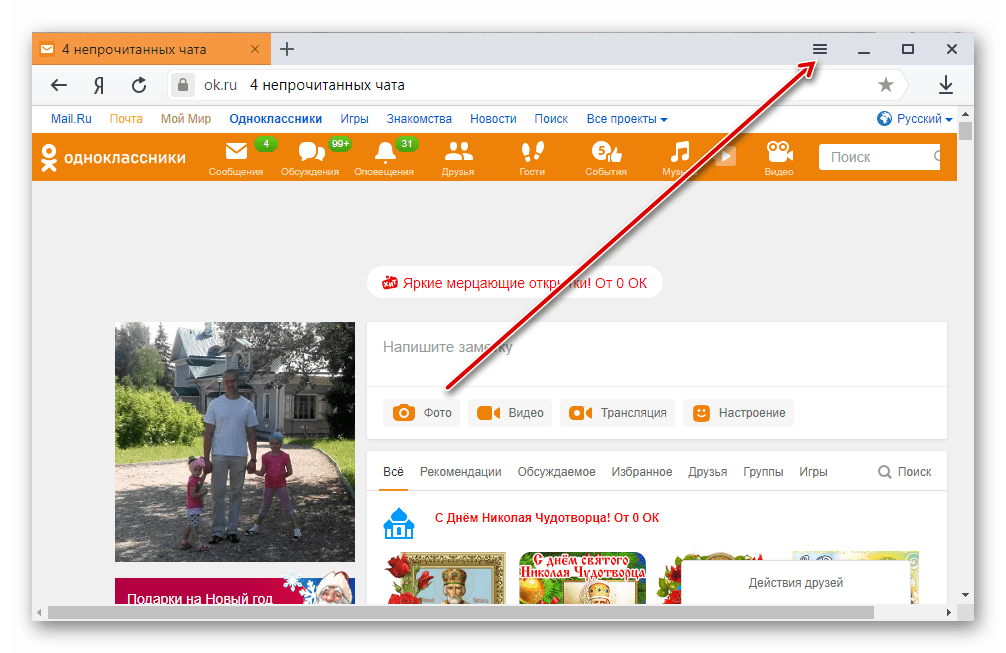
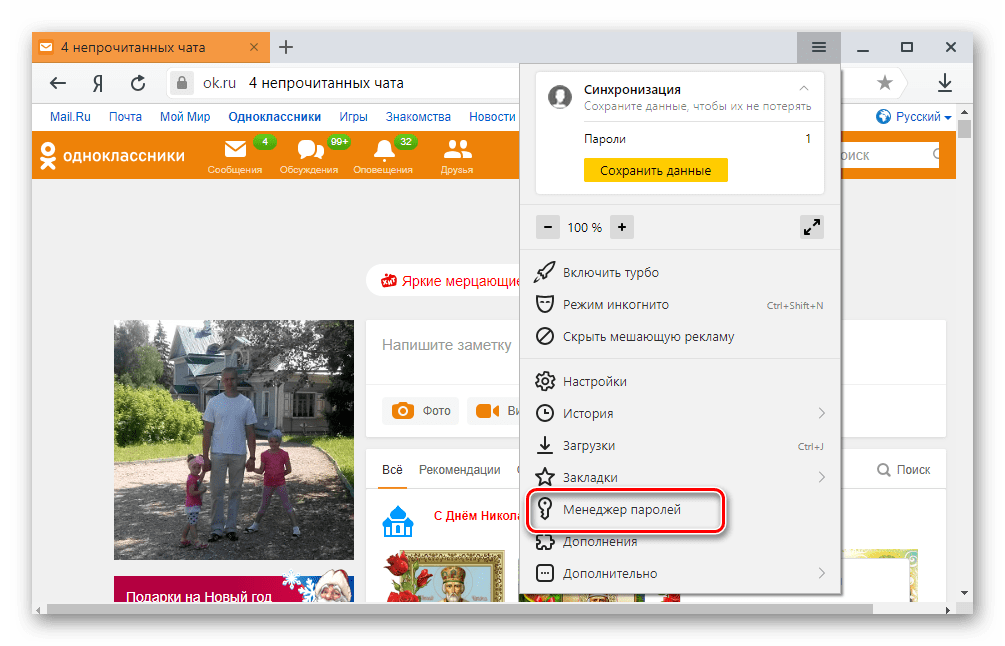
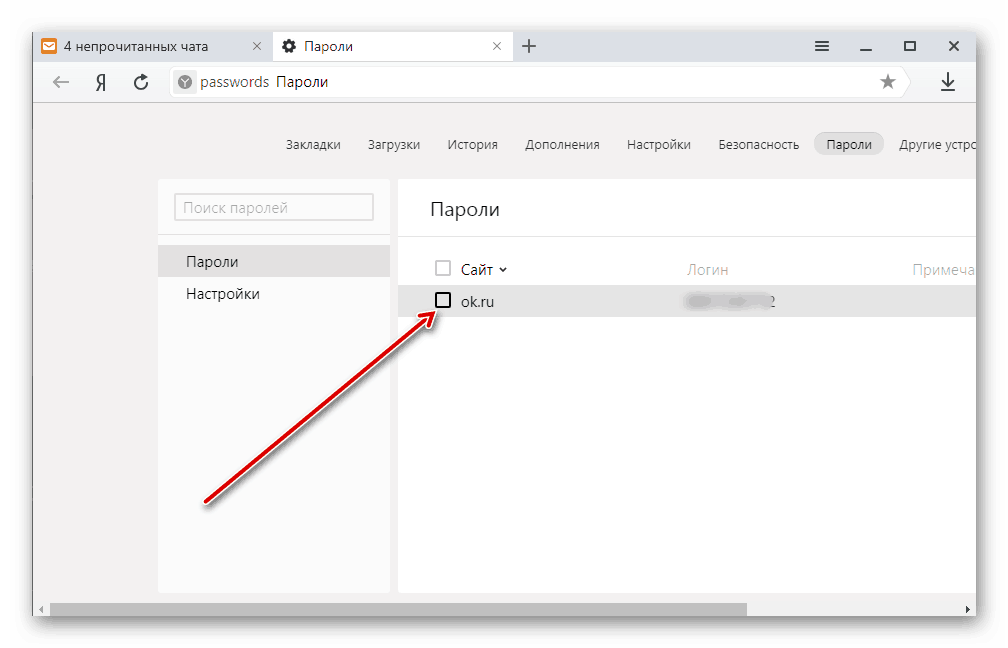
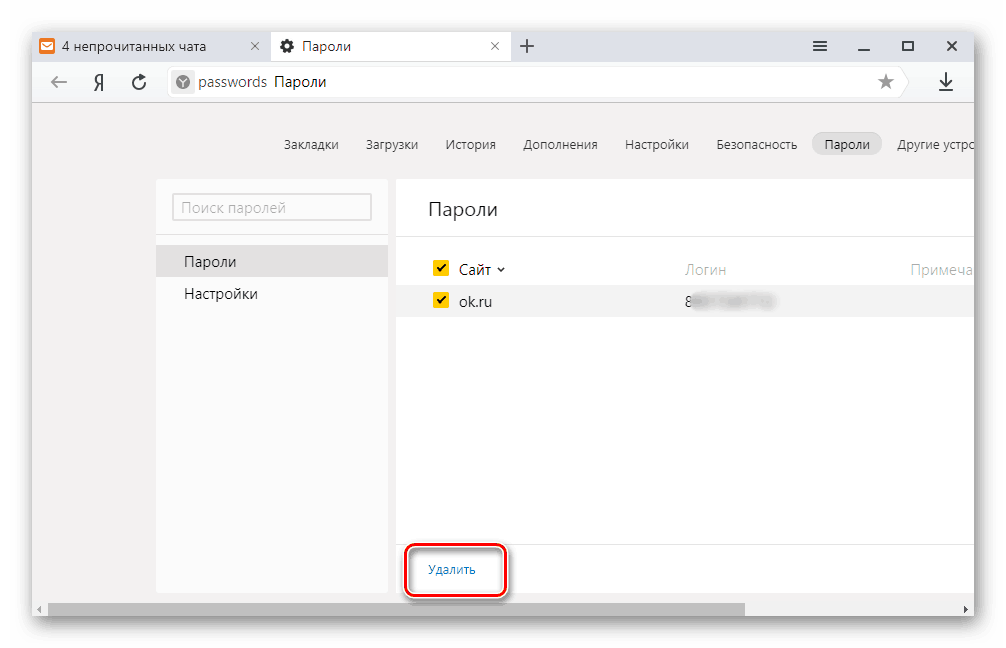
Интернет Екплорер
Ако држите конзервативне погледе на софтвер и не желите да промените добар стари Интернет Екплорер на други претраживач, ако желите, можете уклонити сачувану лозинку ваше странице у Одноклассники.
- Отворите претраживач, десним кликом на дугме са опремом за позивање менија за конфигурацију.
- На дну падајуће листе кликните на ставку "Својства претраживача" .
- У следећем прозору, пређите на картицу "Садржај" .
- У одељку "Аутоцомплете" идите на блок "Параметри" за даљу акцију.
- Затим кликните на икону "Управљање лозинком" . То је оно што смо тражили.
- У Аццоунт Манагер-у проширите линију са именом странице ОК.
- Сада кликните на "Избриши" и дођите до краја процеса.
- Потврђујемо коначно брисање кодне странице ваше Одноклассники странице из аутокомплетних образаца претраживача. Све
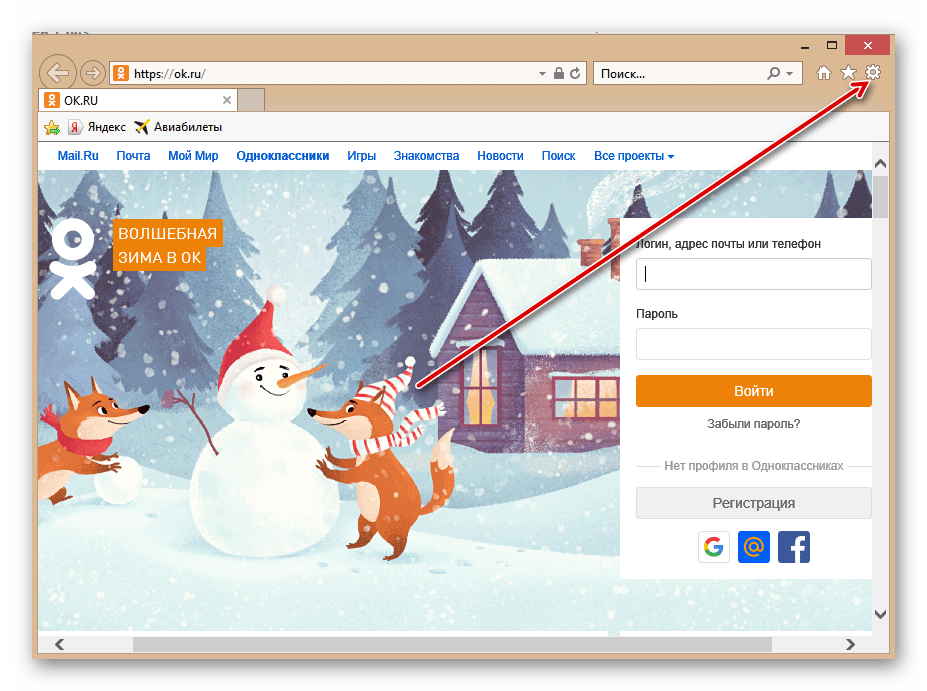
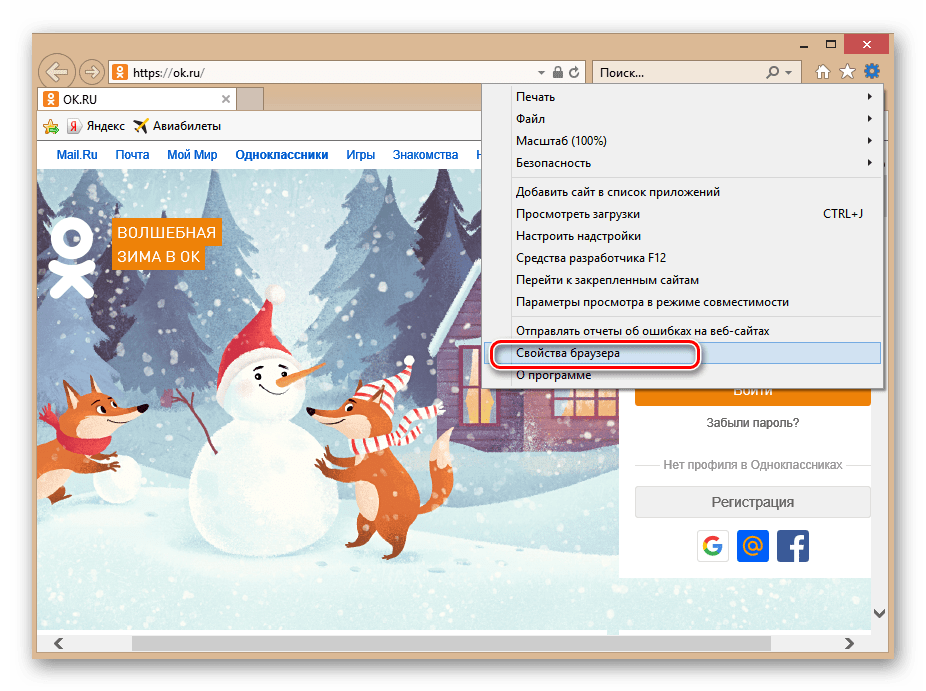
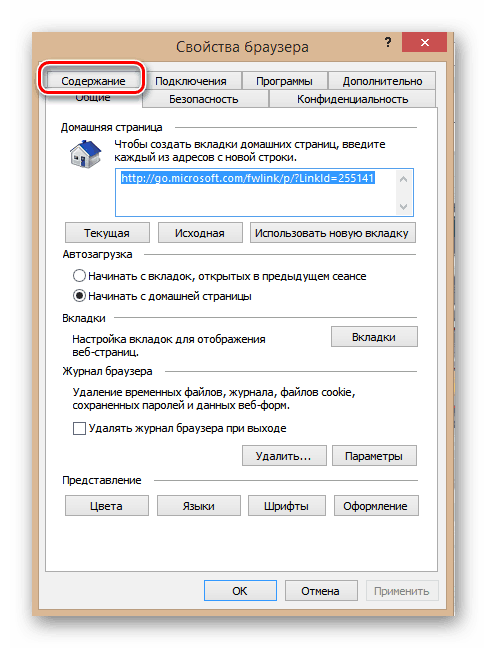
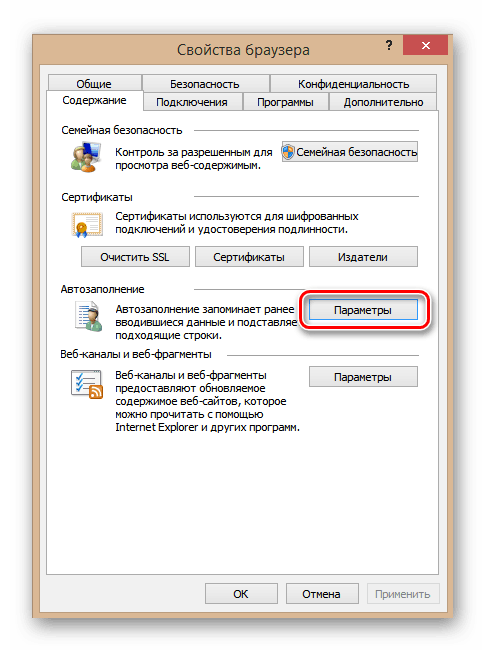
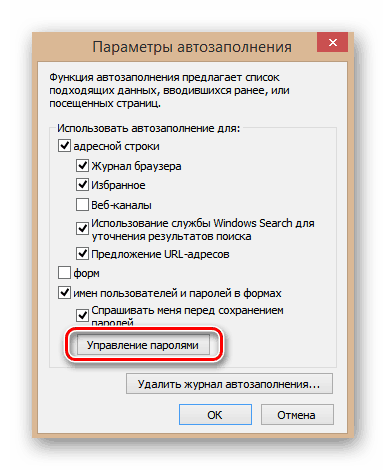
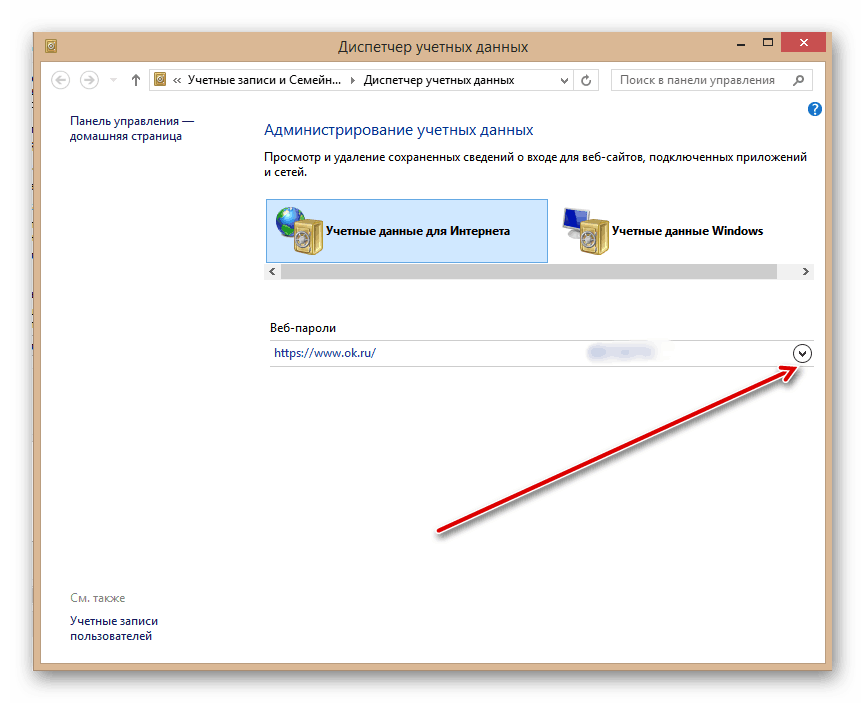
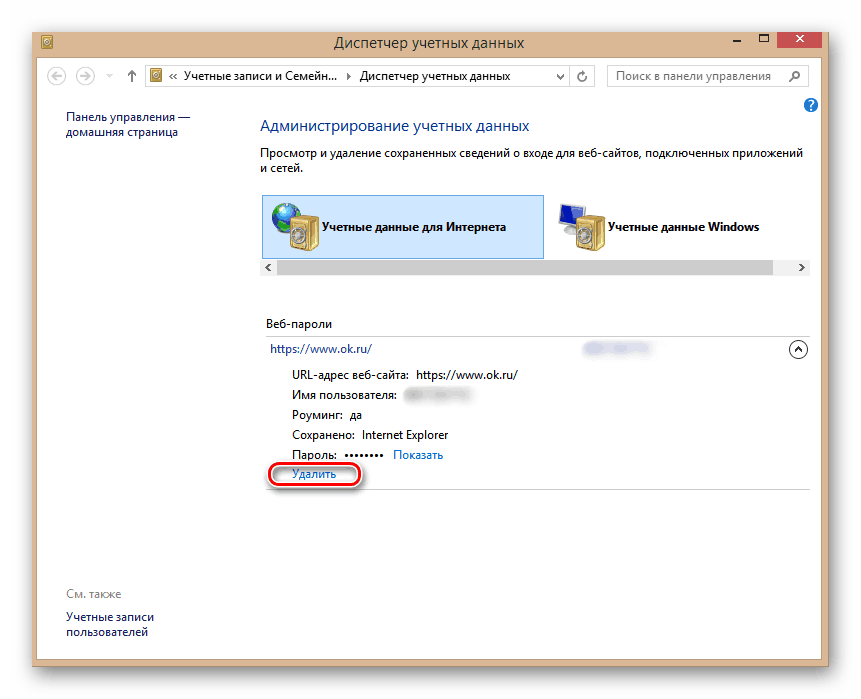
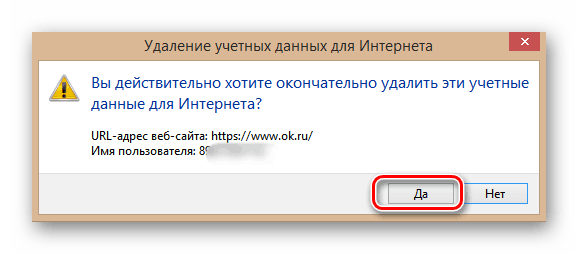
Дакле, детаљно смо анализирали методе брисања лозинке при уласку на рачун Одноклассника користећи пример пет најпопуларнијих претраживача међу корисницима. Можете изабрати начин који вам одговара. И ако имате било каквих потешкоћа, молимо вас да нам пишете у коментарима. Сретно!
Погледајте и: Хов то виев Одноклассники пассворд